Přidání a správa typů pracovních položek
Azure DevOps Services | Azure DevOps Server 2022 – Azure DevOps Server 2019
Můžete přidat vlastní typy pracovních položek (WIT) nebo upravit existující pracovní položky a přidat pole, odebrat nebo skrýt pole, přidat vlastní pravidla a další. Můžete například chtít zaznamenat problémy zákazníků ve vlastní wiT lístku.
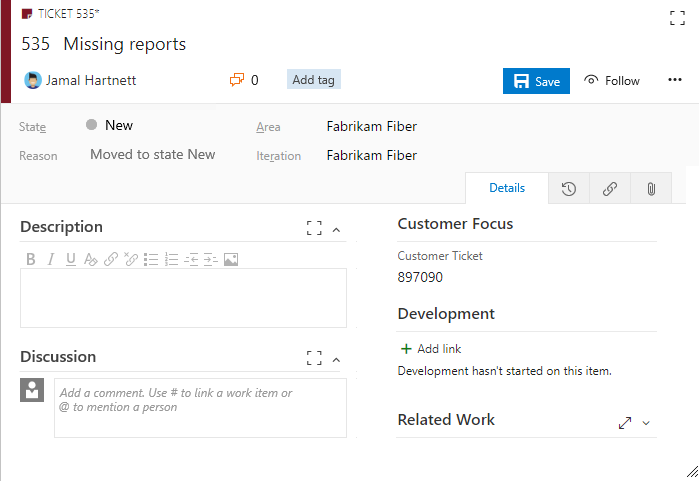
Důležité
Tento článek se týká služeb Azure DevOps Services a Azure DevOps Serveru 2019 a novějších verzí. Pokud chcete přizpůsobit libovolný projekt definovaný v kolekci pro TFS 2018 nebo starší, podívejte se na místní model procesu XML.
Důležité
Model procesu dědičnosti můžete použít pouze pro projekty definované v kolekci projektů nakonfigurované pro podporu modelu procesu dědičnosti. Pokud je vaše místní kolekce nakonfigurovaná tak, aby používala místní model procesu XML, můžete ho použít jenom k přizpůsobení prostředí pro sledování práce. Další informace najdete v tématu Přizpůsobení sledování práce, volba modelu procesu pro kolekci projektů.
Pokud chcete přizpůsobit libovolný projekt definovaný v kolekci pro TFS 2018 nebo starší, podívejte se na místní model procesu XML.
Požadavky
Před přizpůsobením procesu doporučujeme zkontrolovat konfiguraci a přizpůsobení Azure Boards, která obsahuje pokyny k přizpůsobení Azure Boards podle vašich obchodních potřeb. Popis různých backlogů a panelů najdete v tématu Úlohy podporované backlogy, panely, pracovními panely a plány.
- Musíte mít organizaci vytvořenou v Azure DevOps Services. Pokud jste ho ještě nevytvořili, udělejte to teď.
- Chcete-li vytvářet, upravovat a spravovat procesy, musíte být členem skupiny Kolekce projektů Správa istrátory nebo mít odpovídající oprávnění na úrovni kolekce Vytvořit proces, Odstranit proces, Upravit nebo Odstranit pole z organizace nastavené na Povolit. Viz Nastavení oprávnění a přístupu pro sledování práce, Přizpůsobení zděděného procesu.
- Pro kolekci projektů, ve které je projekt vytvořen, musíte vybrat model procesu dědičnosti. Další informace najdete v tématu Volba modelu procesu pro kolekci projektů.
- Chcete-li vytvářet, upravovat a spravovat procesy, musíte být členem skupiny Kolekce projektů Správa istrátory nebo mít odpovídající oprávnění Vytvořit proces, Odstranit proces, Upravit proces nebo Odstranit pole z organizace nastavené na Povolit. Viz Nastavení oprávnění a přístupu pro sledování práce, Přizpůsobení zděděného procesu.
Otevřít Nastavení> Process
Vytváříte, spravujete a vytváříte vlastní nastavení procesů z procesu nastavení>organizace.
 Zvolte logo Azure DevOps a otevřete projekty. Pak zvolte Nastavení organizace.
Zvolte logo Azure DevOps a otevřete projekty. Pak zvolte Nastavení organizace.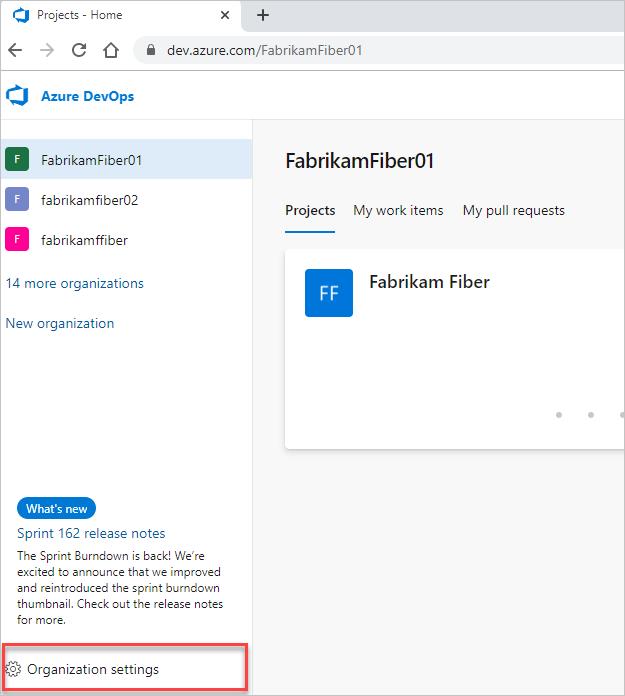
Pak zvolte Proces.
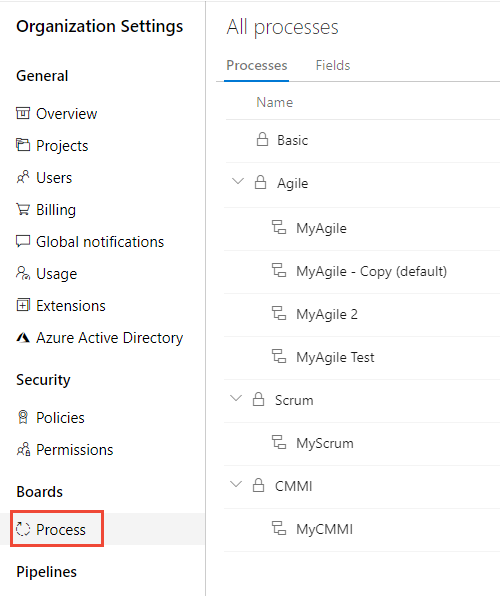
Důležité
Pokud proces nevidíte, pracujete v TFS-2018 nebo starší verzi. Stránka Proces není podporovaná. Musíte použít funkce podporované pro místní model procesu XML.
Můžete vytvářet, spravovat a provádět vlastní nastavení procesů z kolekce Nastavení> Process.
 Zvolte logo Azure DevOps a otevřete projekty. Zvolte kolekci projektů, jejíž procesy chcete přizpůsobit, a pak zvolte Kolekce Nastavení.
Zvolte logo Azure DevOps a otevřete projekty. Zvolte kolekci projektů, jejíž procesy chcete přizpůsobit, a pak zvolte Kolekce Nastavení.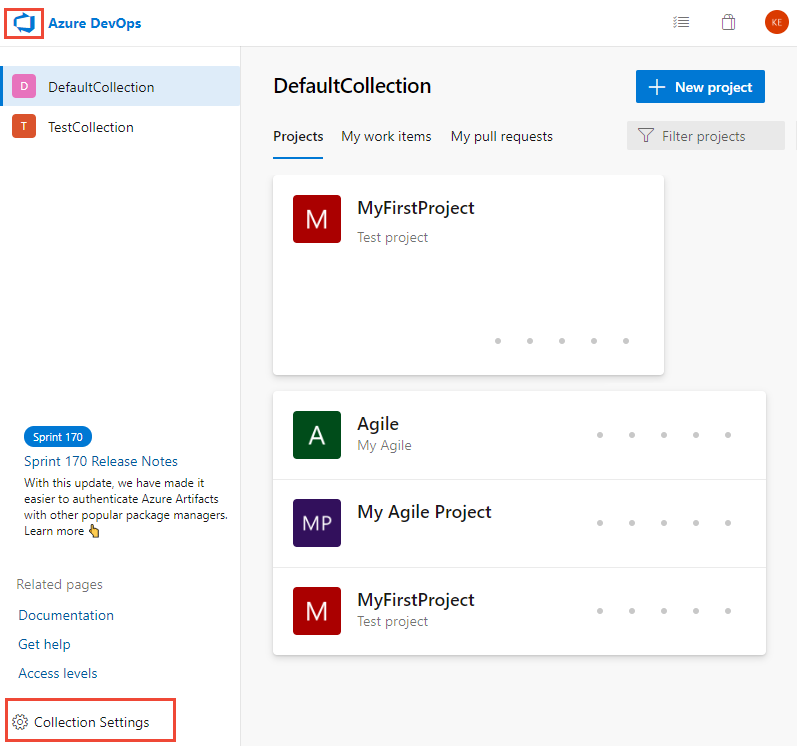
Pak zvolte Proces.
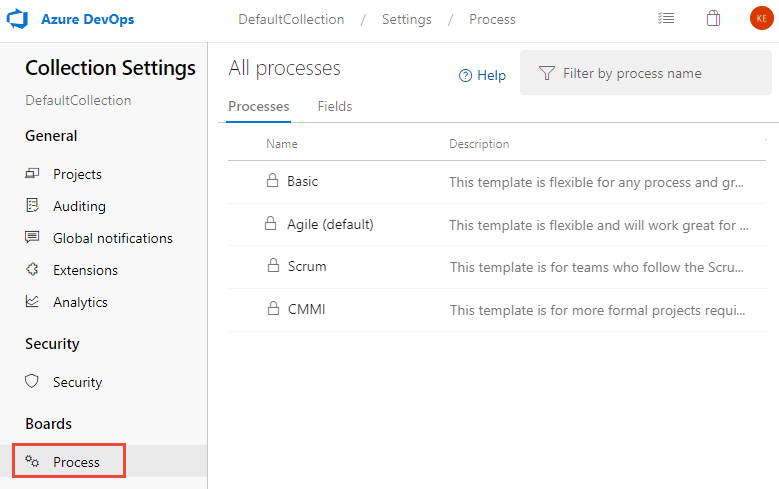
Můžete vytvářet, spravovat a provádět úpravy procesů z Správa nastavení>Proces.
 Zvolte logo Azure DevOps a otevřete projekty. Pak zvolte Správa nastavení.
Zvolte logo Azure DevOps a otevřete projekty. Pak zvolte Správa nastavení.
Pak zvolte Proces.
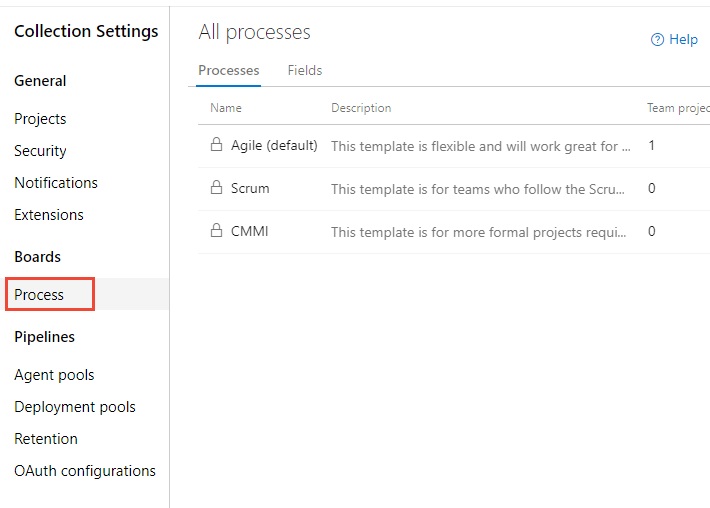
Poznámka:
Při přizpůsobení zděděného procesu se všechny projekty, které tento proces používají, automaticky aktualizují tak, aby odrážely přizpůsobení. Z tohoto důvodu doporučujeme vytvořit testovací proces a testovací projekt, pokud máte řadu přizpůsobení, která se mají provést, aby bylo možné otestovat vlastní nastavení před jejich uvedením do vaší organizace. Další informace najdete v tématu Vytváření a správa zděděných procesů.
Přidání typu pracovní položky
Na stránce Typy pracovních položek zvolte
 Nový typ pracovní položky.
Nový typ pracovní položky.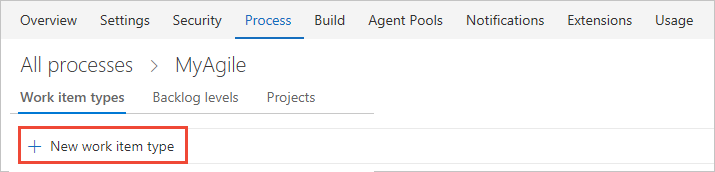
Pojmenujte wit a volitelně zadejte popis, ikonu a barvu. Ikona a barva, které zadáte, se zobrazí na webovém portálu, včetně formuláře pracovní položky a kdy se přidružené pracovní položky zobrazí v backlogu, panelech, výsledcích dotazu a dalších. Zvolte Vytvořit , které chcete uložit.
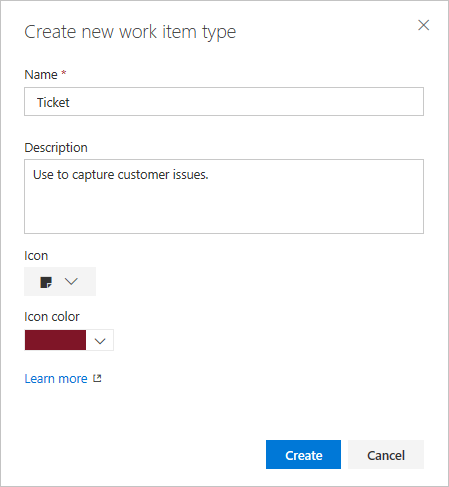
Na stránce Rozložení můžete přidat pole, skupiny nebo stránky a určit formulář a pole, která chcete sledovat. Každá nová pracovní položka obsahuje předdefinovanou stránku s podrobnostmi s polem Popis a diskuzí, vývojem a souvisejícími pracovními skupinami. Podrobnosti najdete v tématu Přidání a správa polí nebo Přizpůsobení rozložení webu pro proces.
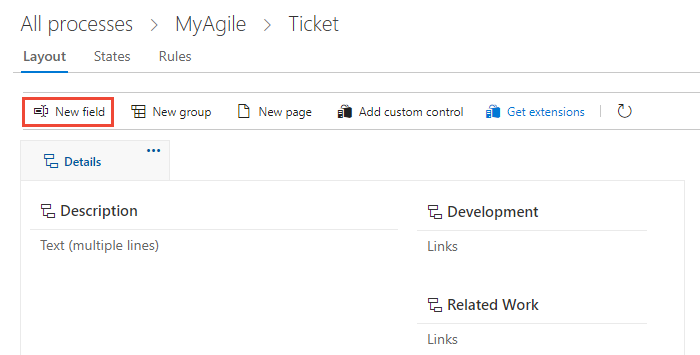
Přidali jsme také standardní prvky, které jsou součástí záhlaví formuláře, ale nejsou zobrazené ani upravitelné ze stránky rozložení , jak je znázorněno na následujícím obrázku, stejně jako historie, odkazy a stránky přílohy.
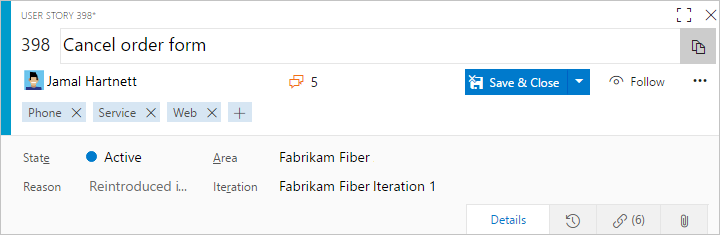
Otevřením stránky States zobrazte výchozí stavy pracovního postupu. Volitelně můžete přizpůsobit stavy pracovního postupu.
Nepovinné. Pokud chcete přidat wiT do backlogu, přečtěte si téma Přizpůsobení backlogů nebo panelů pro proces. Ve výchozím nastavení se vlastní wity nepřidávají do žádného backlogu. Další informace o různých úrovních backlogu najdete v tématu Backlogy, panely a plány.
Ověřte, že se vlastní typ pracovní položky zobrazuje podle očekávání. Otevřete stránku Pracovní>položky (kontext uživatele) a zvolte Nová pracovní položka a vyberte pracovní položku, kterou jste přizpůsobili. Tady zvolíme Lístek.
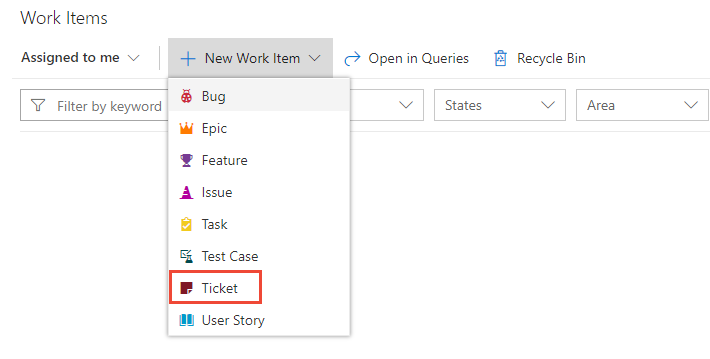
Pokud vlastní wit nevidíte, aktualizujte prohlížeč, abyste měli jistotu, že zaregistruje všechny vlastní změny, které jste udělali.
Ověřte, že se přidané pole zobrazí ve formuláři. Všimněte si, že ikona (vykřičník) označuje, že
 je pole povinné.
je pole povinné.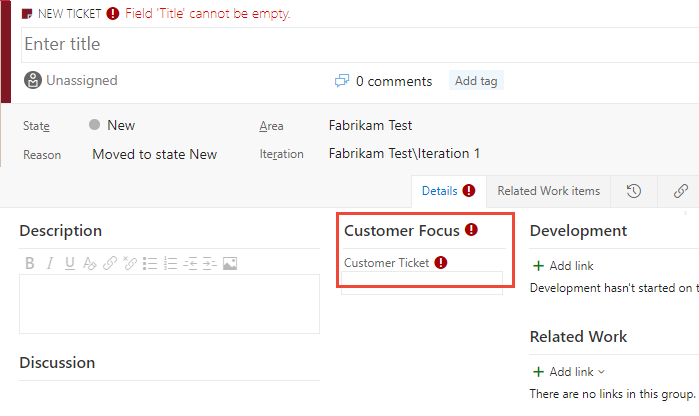
Změna popisu, ikony nebo barvy
Pokud chcete změnit popis, ikonu nebo barvu vlastního wit, zvolte v místní nabídce WIT možnost Upravit.
Tady změníme popis, ikonu a barvu vlastního wit lístku.
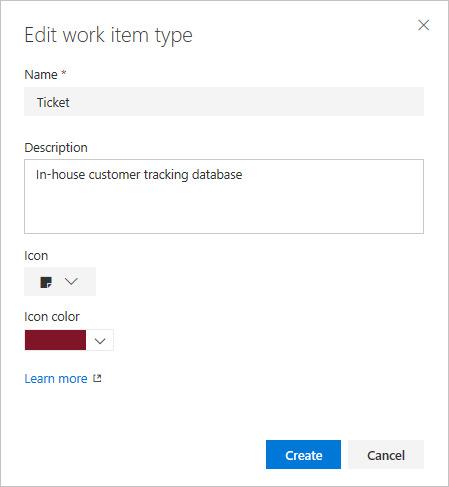
Povolení nebo zakázání wit
Vlastní pracovní položku můžete zakázat, aby uživatelé nemohli přidávat pracovní položky. Všechny existující pracovní položky definované pomocí vlastní pracovní položky však zůstanou dostupné. Můžete se na ně dotazovat a upravit je.
Vlastní pracovní položky můžete zakázat, dokud nenadefinujete všechna pole, pracovní postup a rozložení, které jste naplánovali.
Pokud chcete vlastní wit zakázat, v místní nabídce wit zvolte Zakázat .
Pokud chcete wit znovu povolit, v místní nabídce wit zvolte Povolit .
Poznámka:
Zakázáním funkce WIT odeberete položku WIT z rozevíracího seznamu Nový a přidáte prostředí. Vytvoření pracovní položky této pracovní položky je také blokováno prostřednictvím rozhraní REST API.
U existujících pracovních položek daného typu se neprovedou žádné změny. Můžete je aktualizovat nebo odstranit a budou se dál zobrazovat v backlogech a na panelech. Můžete také změnit typ pracovní položky zakázaných pracovních položek na povolený typ, ale nemůžete změnit typ na zakázanou pracovní položku.
Odstranění nebo zničení vlastní wit
Důležité
Zničení pracovní položky a dat přidružených k této pracovní položkách odstraní, včetně historických hodnot. Po zničení nemůžete obnovit data.
Pokud chcete úplně odebrat vlastní pracovní položku a všechny pracovní položky založené na této pracovní položkách, zvolte z místní nabídky WIT příkaz Destroy .
Chcete-li zničit wiT, musíte být členem skupiny kolekce projektů Správa istrátory nebo musí být udělena explicitní oprávnění k úpravě určitého procesu.
Chcete-li dokončit operaci odstranění, je nutné zadat název wit, jak je znázorněno.
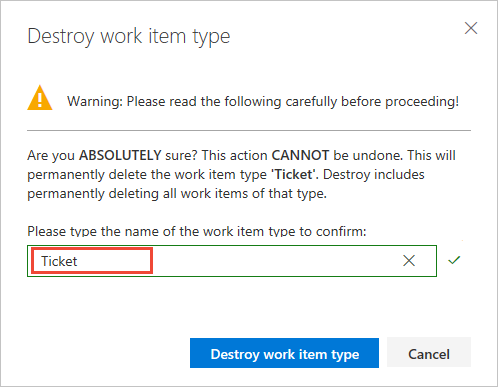
Rozšiřitelnost technologie WIT
Pokud chcete pracovat s pracovními položkami prostřednictvím kódu programu, přečtěte si téma Typy pracovních položek rozhraní REST API.
Otázky a odpovědi
Otázka: Návody získat vlastní typ pracovní položky, který se má zobrazit v backlogu?
A: Upravte backlog požadavku tak, aby zahrnoval vlastní typ pracovní položky. Podrobnosti najdete v tématu Přizpůsobení backlogů nebo panelů, úprava nebo přejmenování backlogu požadavků.
Poznámka:
Úroveň backlogu, do které přidáte vlastní typ pracovní položky, určuje nadřazené typy pracovních položek pro typ pracovní položky.
Související články
Poznámka:
Změny zděděné procesy můžete zkontrolovat prostřednictvím protokolu auditu. Další informace najdete v tématu Access, export a filtrování protokolů auditu.
Váš názor
Připravujeme: V průběhu roku 2024 budeme postupně vyřazovat problémy z GitHub coby mechanismus zpětné vazby pro obsah a nahrazovat ho novým systémem zpětné vazby. Další informace naleznete v tématu: https://aka.ms/ContentUserFeedback.
Odeslat a zobrazit názory pro